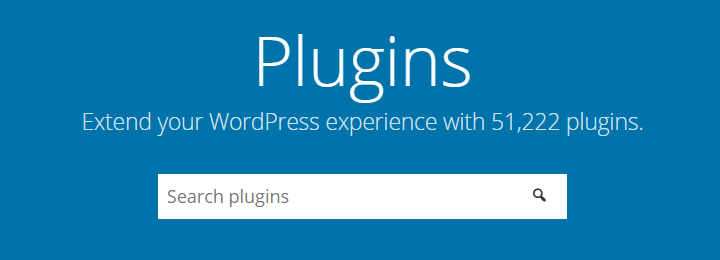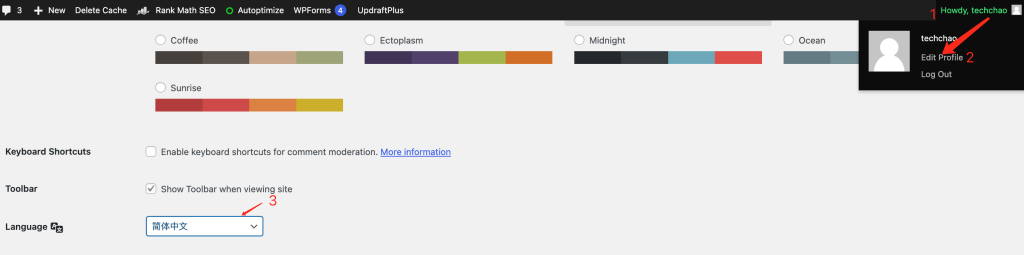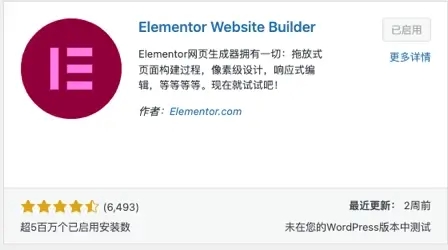在VPS、云服务器上安装BT宝塔Linux面板图文教程
文章目录显示
宝塔面板(BT-Panel)是一款功能强大的服务器管理面板,它提供了简单易用的图形化界面,支持windows和linux系统,可以通过Web端轻松管理服务器,提升运维效率。例如:创建管理网站、FTP、数据库,拥有可视化文件管理器,可视化软件管理器,可视化CPU、内存、流量监控图表,计划任务等功能,帮助用户轻松管理和配置服务器。
宝塔可以帮助新手快速方便的管理VPS服务器,如果你还不会安装宝塔,那么就跟着学起来吧。
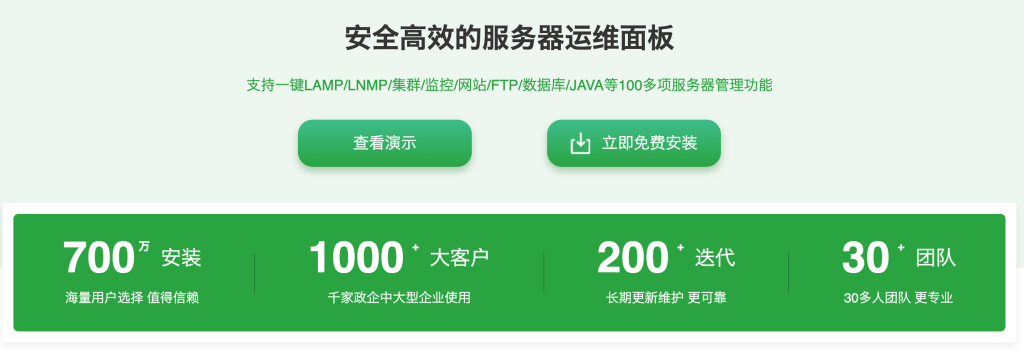
BT宝塔面板安装要求
- 首先,你需要选择一个全新的操作系统,BT宝塔面板支持多种选择,包括CentOS、Ubuntu、Debian、Fedora和Deepin。确保你选择的操作系统是干净的,没有安装过其他环境所带的Apache、Nginx、PHP或MySQL。
- BT宝塔面板的开发基于CentOS 7,因此我强烈建议你使用CentOS 7.x系统,这样可以确保最好的兼容性和稳定性。
- 对于内存要求,最低要求是512MB,但我建议你使用至少768MB以上的内存。纯面板本身大约占用系统内存的60MB。
一般来说,如果你打算使用VPS,我建议你选择至少1GB的内存。如果你还没有VPS,你可以参考《2024年的国内外高性价比VPS推荐》。
远程登录软件登录VPS
远程软件可以让我们通过指令控制我们VPS,对于Windows系统,常见的远程软件有Xshell和PuTTY。如果你使用的是Mac电脑,你可以直接使用终端(Terminal)来连接VPS服务器。在这里,我以Windows的PuTTY为例进行说明。
安装打开PuTTY,根据我们购买后VPS云服务器上的信息在PuTTY上填写IP地址及端口号。
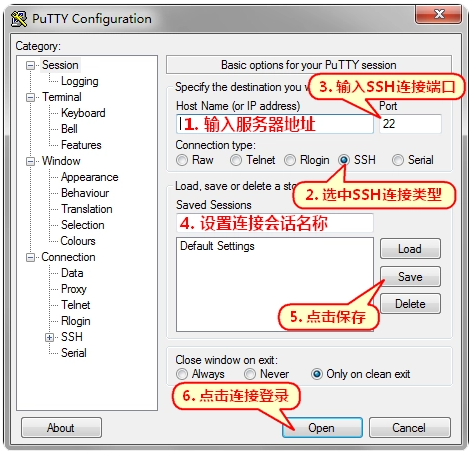
- 参数举例说明如下:
- Host Name(or IP address):VPS的公网 IP(登录VPS控制台查看公网 IP)。
- Port:VPS的端口,必须设置为22。
- Connect type:选择 “SSH”。
- Saved Sessions:填写会话名称,例如 test。
配置 “Host Name” 后,再配置 “Saved Sessions” 并保存,则后续使用时您可直接双击 “Saved Sessions” 下保存的会话名称即可登录服务器。
- 单击 Open,进入 “PuTTY” 的运行界面,提示 “login as:”。
- 在 “login as” 后输入用户名,按 Enter。
- 在 “Password” 后输入密码,按 Enter。(输入的密码默认不显示,输入完后直接按Enter,如下图所示:)
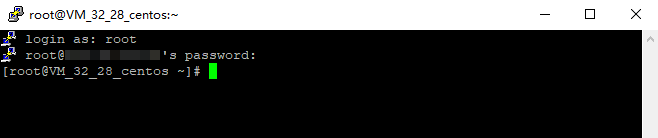 如果密码错误或者登录失败的话会有提示Access denied,我们重新输入密码登录即可。
如果密码错误或者登录失败的话会有提示Access denied,我们重新输入密码登录即可。
 成功登录云服务器后,我们就可以安装宝塔面板了。
成功登录云服务器后,我们就可以安装宝塔面板了。
安装宝塔面板
在登录成后,查看下面的命令,我们根据自己Linux系统的复制相应安装脚本后,粘贴到PuTTY中按Enter开始面板安装。
Centos系统安装命令:
yum install -y wget && wget -O install.sh http://download.bt.cn/install/install_6.0.sh && sh install.shUbuntu/Deepin系统安装命令:
wget -O install.sh http://download.bt.cn/install/install-ubuntu_6.0.sh && sudo bash install.shDebian系统安装命令:
wget -O install.sh http://download.bt.cn/install/install-ubuntu_6.0.sh && bash install.shFedora系统安装命令:
wget -O install.sh http://download.bt.cn/install/install_6.0.sh && bash install.sh我们只需要根据对应的系统安装脚本,输入脚本后回车执行命令,请耐心等待命令执行完毕,在执行过程中,会提示是否将磁盘挂载到/www(如图):

这里输入小写y字母确认挂载,接下来,就是一段时间的等待。
当出现下图这样的界面,Congratulations! Installed successfully!就代表安装成功了,需要记录下宝塔面板地址、账号还有密码,(如图):
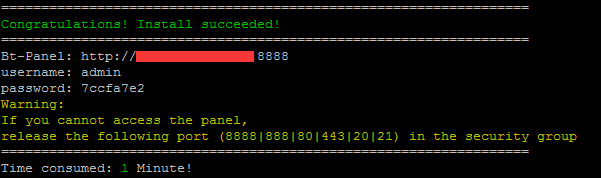
特别提醒:后台登录地址一定记得保存不管是在网站收藏还是文本里,8888/后面的内容也需要记住才能登录后台。
安装完成登录面板
注意如果是以下云服务商,安装宝塔后需开端口,不开启将无法使用。腾讯云、阿里云、华为云在浏览器输入上方的面板地址(如图):
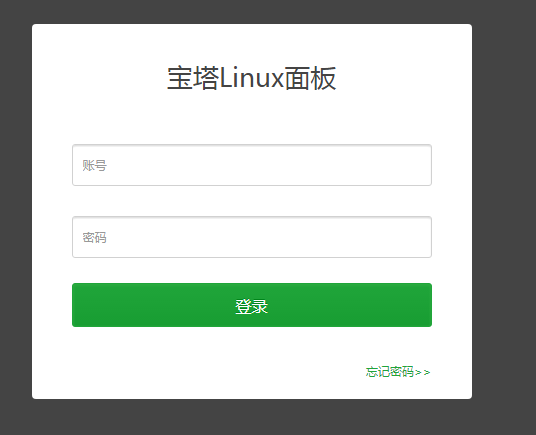 输入账号、密码登录到宝塔的管理后台。
输入账号、密码登录到宝塔的管理后台。
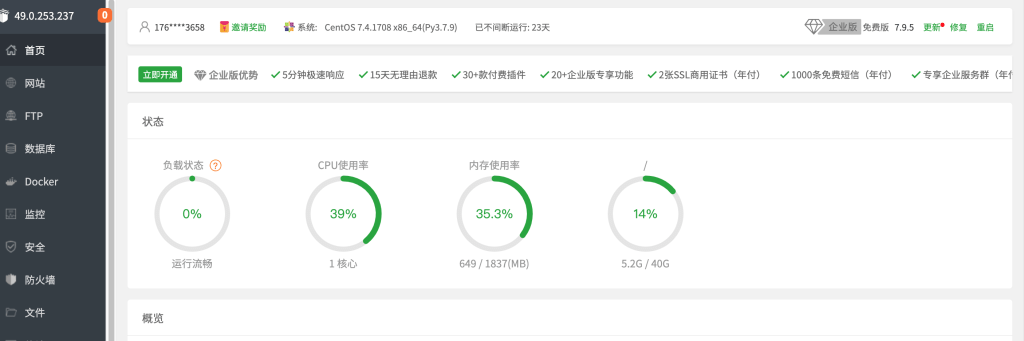
至此宝塔的安装已经完成,接下来还需要安装网站环境,宝塔在你默认你第一次登录的时候,网站会有弹窗提示你一键安装LNMP,如图:
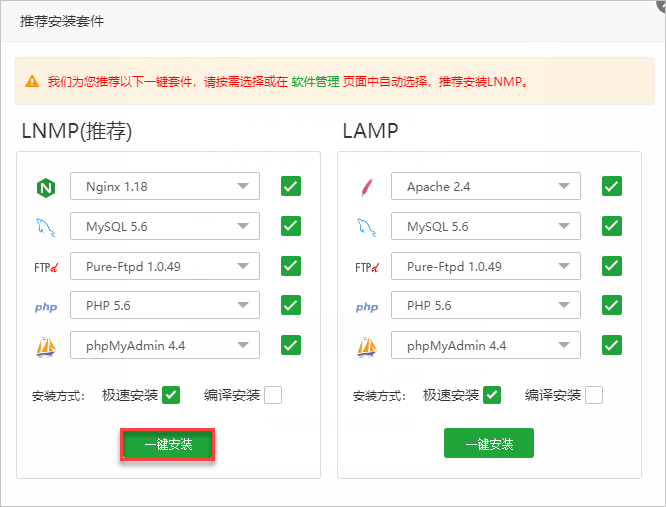 默认的,选择LNMP这边的一键安装,如果你是1G内存及以上用户,建议php版本选择php 7以上,MySQL选择5.6,其他保持默认。
默认的,选择LNMP这边的一键安装,如果你是1G内存及以上用户,建议php版本选择php 7以上,MySQL选择5.6,其他保持默认。
如果登录之后没有出现 LNMP 网站环境安装的弹窗,我们也可以在下图所示的页面里面依次选择安装 LNMP 网站环境的各个组件。安装时的建议和上面是一样的,不再赘述。
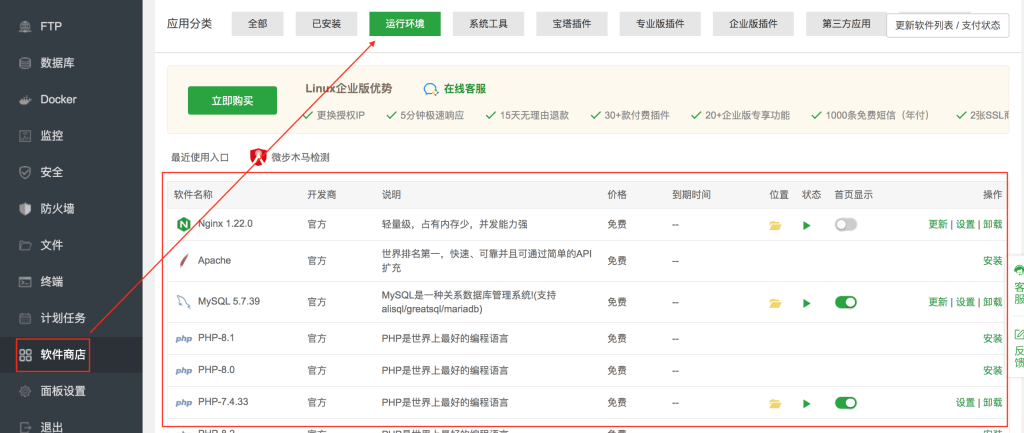 当一切安装完毕后,接下来就可以创建网站了,可以查看另一篇文章《BT宝塔面板快速部署WordPress网站详细教程》。
当一切安装完毕后,接下来就可以创建网站了,可以查看另一篇文章《BT宝塔面板快速部署WordPress网站详细教程》。
© 版权声明
文章版权归作者所有,未经允许请勿转载。